word文档中的表格怎么再添加一列?主要是针对一些初次在word文档中插入表格的用户会遇到这个问题,那么如何对word中已有的表格再新增一列呢?接下来小编教大家三个常用的方法来进行操作?
word文档中的表格再添加一列的方法一:
1、打开电脑桌面的word文档,
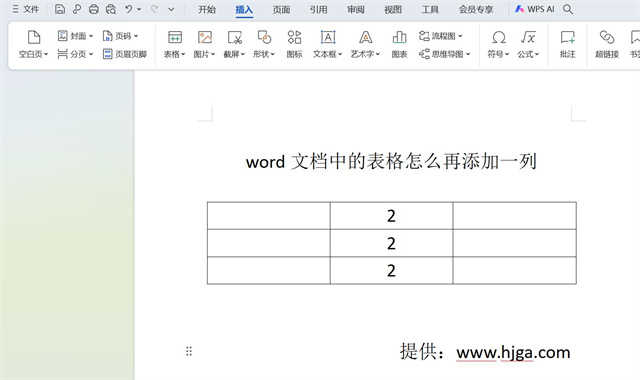
2、然后鼠标放到需要再添加一列的单元格上,
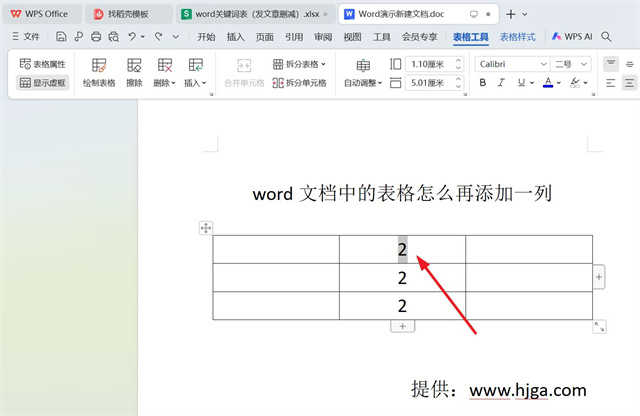
3、点击鼠标右键,在弹出的菜单里选择插入列,这里一般选择“在左侧插入列”和“在右侧插入列”的两种方式,
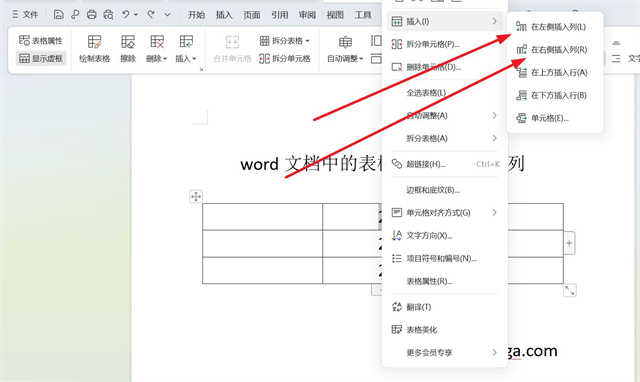
4、小编分别在左侧和右侧插入一列,效果图如下:
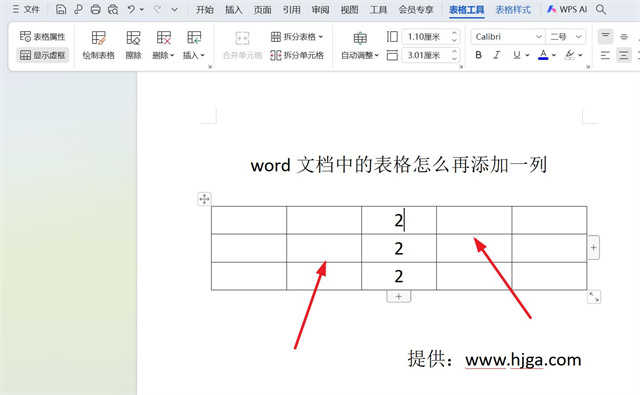
word文档中的表格再添加一列的方法二:
1、使用快捷键ALT+A,在键盘上按住ALT+A,然后在依次点击I键、L键(在左侧添加一列)或R键(在右侧添加一列);
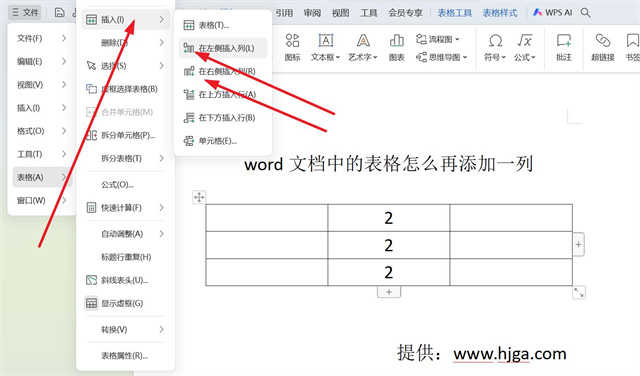
2、小编分别在需要添加列的单元格的左侧和右侧分别添加了两列,示图如下:
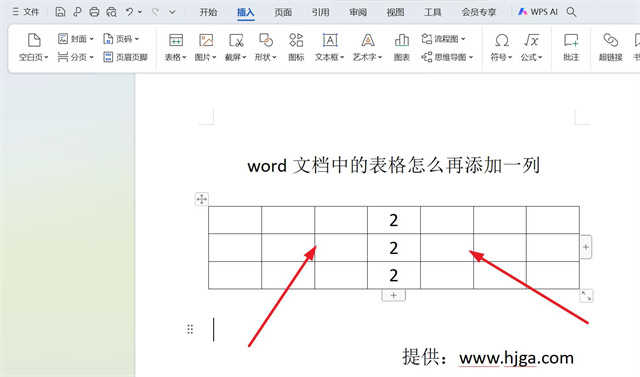
word文档中的表格再添加一列的方法三:
1、插入表格后,可以在菜单栏上看到“表格工具”;
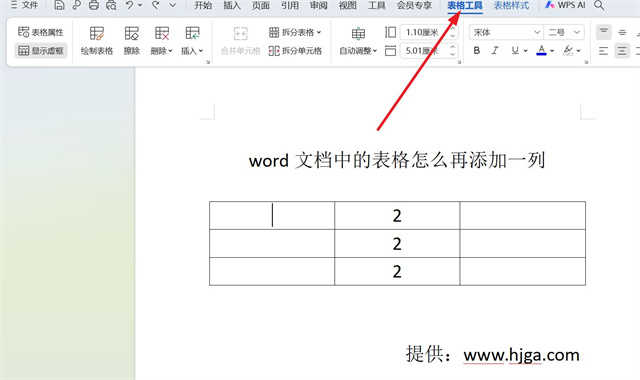
2、在“表格工具”下方有一个“插入”按钮,然后可以选择在需要添加列的单元格的左侧或右侧拆入列;
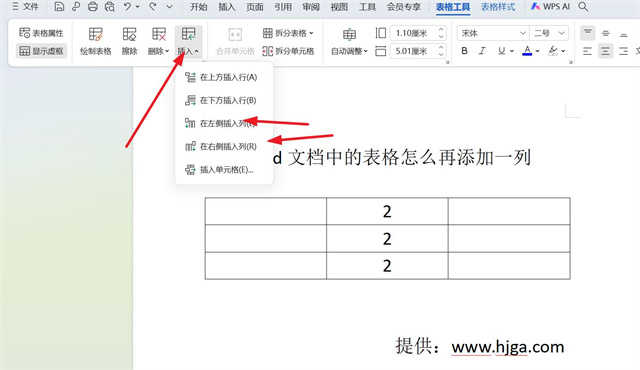
3、小编在数字2这一列的左侧和右侧分别各添加了3列,示图如下:
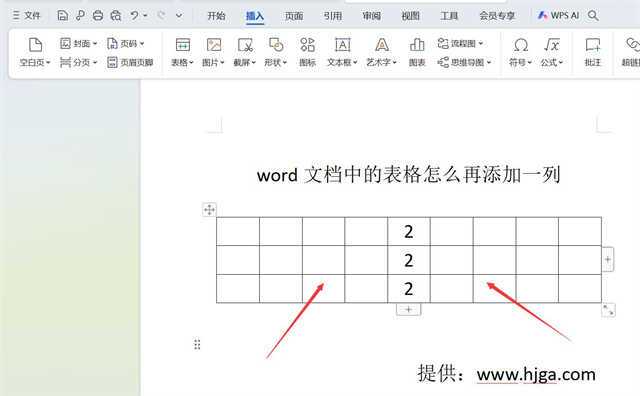
以上就是在word文档中针对已有表格内的单元格左侧或右侧添加列的三种方法,需要对您有所帮助。
